

By Vernon Roderick, Son Güncelleme: January 29, 2023
Samsung telefonları bir Android sisteminde çalışır. Samsung telefonlar gibi bir mobil cihazda kısa mesaj gönderme ve alma, arama yapma, kişileri, belgeleri ve uygulamaları yönetme ve daha pek çok görevi yapabilirsiniz. Android cihazınızda bulunan önemli dosyalar ile ani silinme veya kaybolma durumlarında kopyalamak istediğimiz metin mesajları gibi yedeklerinin olması gerekmektedir. nasıl olduğumu sormuş olabilirsin metin mesajlarını Samsung'dan bilgisayara aktarma? Birçok kişi arıyor Bilgisayarları için Samsung yedekleme araçları. Bu makale, mesajlarınızı telefonunuzdan nasıl yedekleyeceğiniz ve bilgisayarınızı nasıl geri yükleyeceğiniz konusunda farklı yöntemler sunar.
Bölüm 1: FoneDog Android Veri Yedekleme ve Geri Yükleme Kullanarak Metin Mesajları Nasıl İndirilirBölüm 2: Metin Mesajları Android Telefonda Nerede Depolanır?Bölüm 3: Metin Mesajlarını Samsung Telefonumdan Bilgisayarıma Aktarma YollarıBölüm 4: Özette
Metin mesajlarını Samsung'dan bilgisayara nasıl aktarırım? İşte veri yedekleme ve kurtarma ihtiyaçlarınız için daha kullanışlı ve basit bir yaklaşım, FoneDog Android Veri Yedekleme ve Geri Yükleme Android cihazlarınızdaki metin mesajları, aramalar, kişiler, galeri fotoğrafları, videolar, sesler ve çok daha fazlası gibi her tür dosyayı yedeklemenizi sağlar. Araç, önizleme yapmanızı ve seçici olarak veya tamamen veri yedeklerini geri yükle herhangi bir Android cihaza. Yedekleme dosyalarınızı şifrelemeyi de seçebilirsiniz. FoneDog Android Veri Yedekleme ve Geri Yükleme, akıllı telefonlar ve tabletler gibi her tür Android cihazını destekler. Ücretsiz deneme yükleyicisi hem Windows hem de Mac OS bilgisayarları için mevcuttur.
FoneDog Android Veri Yedekleme ve Geri Yükleme aracını Mac veya Windows bilgisayarınıza indirin ve yükleyin. Programa masaüstü kısayol simgesine, görev çubuğundaki sabitlenmiş simgeye giderek veya Başlat menüsünden erişebilirsiniz. Ardından, bir USB kablo bağlantısı kullanarak Samsung telefonunuzu PC'nize bağlayın.

Samsung telefon gibi Android cihazınız PC tarafından başarıyla tanındığında, devam etmek için Cihaz Veri Yedekleme seçeneğini seçin. Telefonunuz algılanmazsa, Android cihazınızın veya USB kablosunun bağlantısını kesin ve tekrar bağlayın.

Sonraki adım, istediğiniz veri türünü seçmektir. desteklemek Samsung telefon gibi Android cihazınızdan. SMS için Mesaj'ı işaretleyin. Şifreli bir yedekleme istiyorsanız, seçeneği işaretleyin ve ardından veri yedeklemesine devam etmek için Başlat düğmesine tıklayın. İşlem sırasında herhangi bir kesinti veya bağlantı kopması olmadığından emin olarak yedekleme tamamlanana kadar bekleyin.
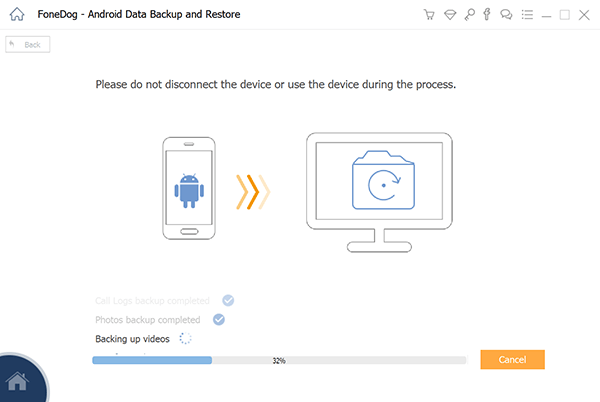
Veri yedeklemesi tamamlandığında, toplam yedekleme boyutu, başarıyla yedeklenen öğe sayısı ve yedekleme işleminde başarısız olan öğeler ile ilgili bir bildirim alırsınız. Onaylamak için Tamam düğmesine tıklayın.
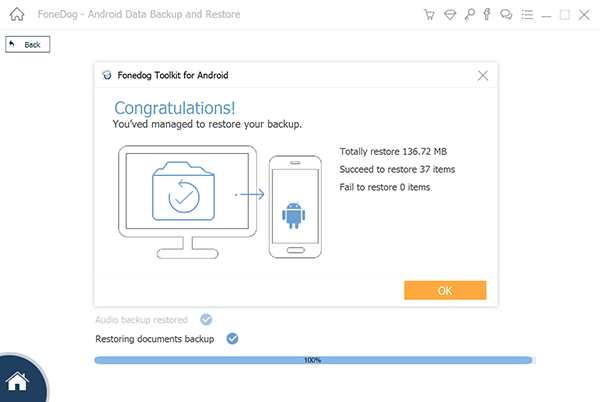
Artık dosyalarınızı başarıyla yedeklediğinize göre, metin mesajlarını Samsung'dan bilgisayara da aktarabilirsiniz.
PC'nizde FoneDog Android Veri Yedekleme ve Geri Yükleme uygulamasını başlatın. Android cihazınız PC tarafından başarıyla tanındığında, devam etmek için bu sefer Cihaz Verilerini Geri Yükleme seçeneğini seçin. Telefonunuz algılanmazsa, Android cihazınızın veya USB kablosunun bağlantısını kesin ve tekrar bağlayın.

Cihaza geri yüklemek istediğiniz yedekleme dosyasını seçin. Yedekleme boyutu, adı ve tarihi gibi yedekleme dosyasının ayrıntıları gösterilir. Yedekleme dosyası listede yoksa, yedeklemeyi yüklemek için pencerenin alt kısmında bulunan Seç'e tıklayın. Yedekten verileri önizlemek ve geri yüklemek için Başlat düğmesine tıklayın.
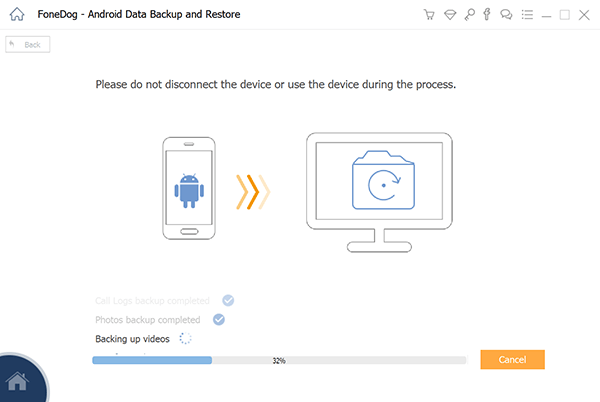
Sol panelde, Mesajlar gibi geri yüklenecek veri türlerini işaretleyin. Yedekleme adı, cihaz adı, cihaz türü ve Android sürümü gibi yedekleme ayrıntıları gösterilir. Devam etmek için Geri Yükle düğmesine tıklayın. Geri yükleme işlemi devam ederken herhangi bir kesinti olmadığından emin olun.
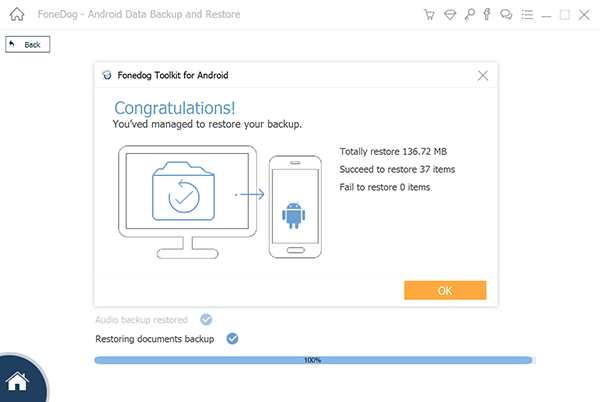
Metin mesajları telefonunuzun veritabanında saklanır ve veritabanının konumu telefona göre değişir. Çoğu Android cihazı, metin mesajlarını dahili bellekte bir SQL biçiminde saklar. Veritabanı konumu şu mutlak yollardan herhangi birinde olabilir:
./data/data/com.jb.gosms/databases/gommssms.db (SMS uygulaması)
Yerel DB:
./data/data/com.android.providers.telephony/databases/MmsSms.db
./data/data/com.android.providers/telephony/databases/MmsSms.db ./data/user_de/0/com.android.providers.telephony/databases/MmsSms.db
Telefon rootlu ise, depolama alanı korunduğu için veritabanının konumunu ADB üzerinden arayabilirsiniz. Dosyayı aramak için bu komutu kullanın: bul / -name "*MmsSms*"
Bu bölüm, metin mesajlarını Samsung telefonumdan bilgisayarıma nasıl indireceğime ilişkin yararlı bilgiler sağlar.
Metin mesajlarının veritabanı dosyasını kopyalayabilirsiniz: MmsSms.db ve bir SD hafıza kartına kaydedebilirsiniz. SQL formatında saklanan bu metin mesajı veritabanına erişim, Android telefonunuzun rootlu olmasını gerektirecektir. Tarih, gönderenin adı ve metin mesajı gibi metin mesajı bilgilerini veritabanı dosyasından alabilirsiniz.
Başka bir yol, bu makalenin diğer bölümünde daha ayrıntılı olarak tartışılan FoneDog Android Veri Yedekleme ve Geri Yükleme adlı daha basit ve daha kullanışlı bir araç kullanmaktır. Bu programı kullanmak, Android cihazınıza kök erişimi gerektirmez.
Bu bölüm, metin mesajlarını bir e-postayla paylaşarak Samsung telefonumdan bilgisayarıma nasıl indireceğime ilişkin basit bir işlem sağlar.
Bu bölüm, verileri aktarmak için kullanılan resmi bir Samsung programını kullanarak Samsung telefonumdan bilgisayarıma metin mesajlarını nasıl aktaracağıma ilişkin başka bir yöntem sunar. Samsung Kies, metin mesajlarını Samsung Telefonunuzdan indirmenize yardımcı olabilir.
Yedekle / Geri Yükle seçeneği yerine, metin mesajlarını İçe Aktar / Dışa Aktar seçeneğini kullanarak da kopyalayabilirsiniz:
Bu bölüm, Samsung Smart Switch adlı verileri aktarmak için kullanılan resmi bir Samsung programını kullanarak Samsung telefonumdan bilgisayarıma metin mesajlarını nasıl indireceğime dair başka bir yol sunar. Metin mesajlarını Samsung telefonunuzdan bilgisayarınıza indirmenize yardımcı olabilir.
Bazı yazılım programları, dışa aktarılan metin mesajlarını bir XML veya HTML dosyası olarak kaydeder. Bu tür dosyaları okumak için Notepad++ adlı ücretsiz bir üçüncü taraf uygulamasını kullanabilirsiniz.
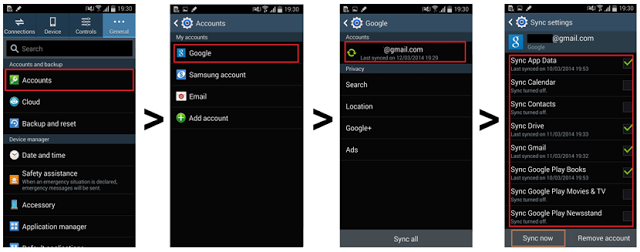
Metin mesajlarını Samsung'dan bilgisayara aktarmak istediğiniz için bu bölüm, Google Drive veya Samsung Cloud gibi Bulut hizmeti yedeklemesini kullanarak Android cihazınızda depolanan metin mesajlarınızı nasıl yedekleyeceğinize ilişkin adımları sağlar.
Veri yedekleriniz Google'a yüklenecek. Ardından, Google hesabınızda oturum açın ve metin mesajlarının başarıyla yedeklenip senkronize edilmediğini kontrol edin.
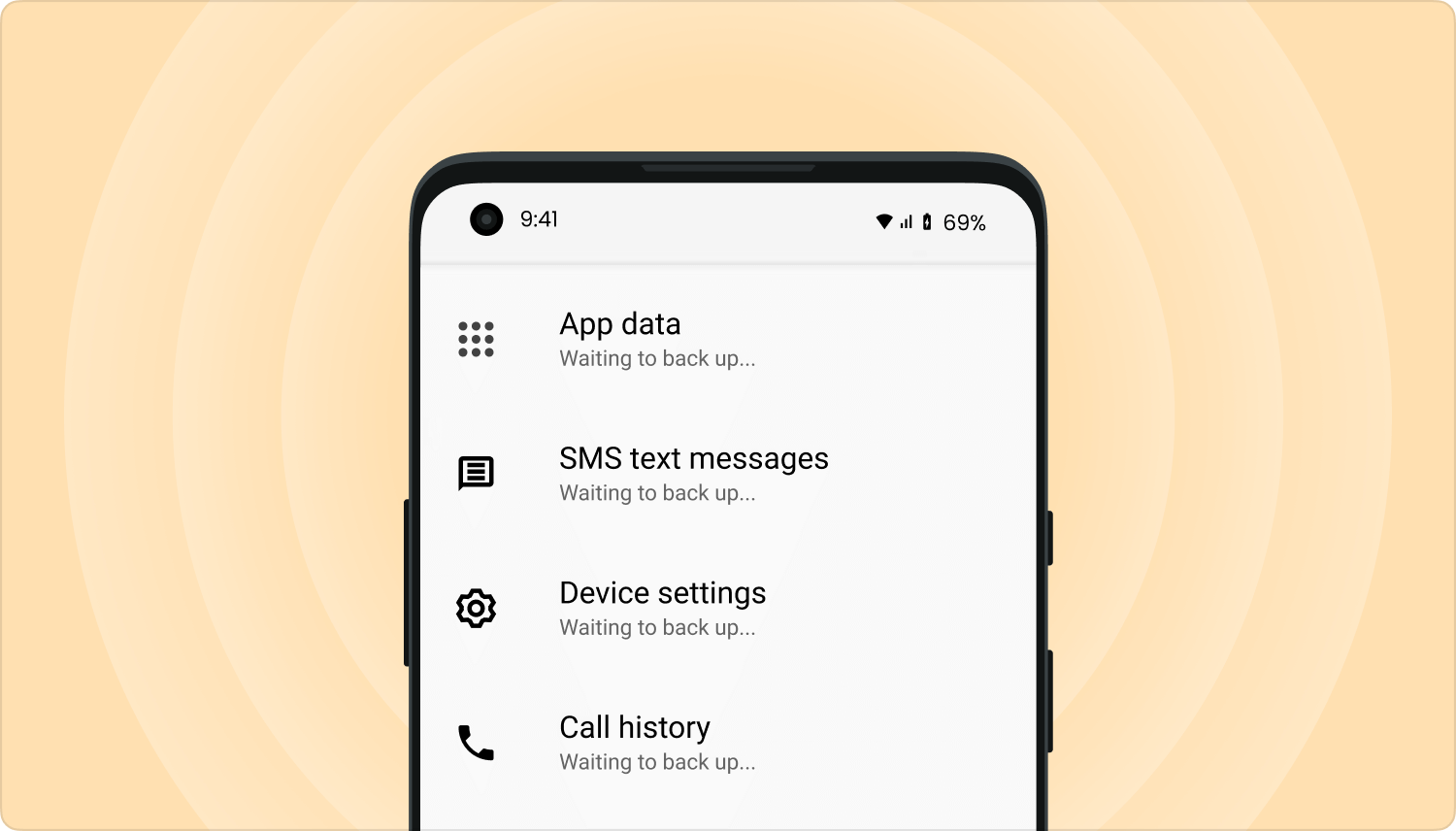
Bu bölüm, cihazınızda depolanan veri yedeklemesinin nasıl görüntüleneceğine ilişkin adımları sağlar. Google Drive.
Yedeklerinizi geri yüklemek için daha iyi bir yaklaşım, uygun ve kolay bir işlem için FoneDog Android Veri Yedekleme ve Geri Yükleme gibi bir üçüncü taraf programı kullanmaktır. Bu, bu makalenin başka bir bölümünde daha ayrıntılı olarak tartışılmaktadır.
Kişiler nasıl geri yüklenir samsung Bulut (yalnızca Samsung hesabı olan kullanıcılar için geçerlidir):
Yeni veriler daha önce verilerin yerini alacağından, geri yüklemeyi yapmadan önce verilerinizin bir yedeğini oluşturduğunuzdan emin olun.
İnsanlar ayrıca okurSMS Yedekleme ve Geri Yükleme için Basit KılavuzGmail'e Kolay Yoldan SMS Yedekleme Nasıl Yapılır?
Metin mesajlarını Samsung'dan bilgisayara nasıl aktarırım? Bu, metin mesajlarınızı Android cihazınıza yedeklemek ve bilgisayarınıza geri yüklemek istediğinizde sormuş olabileceğiniz sorulardan biridir. Bu kılavuz, yedekleme ve geri yüklemenin nasıl yapılacağına ilişkin farklı yollar sağlar. Ayrıca sizin için iyi bir yol silinen mesajları geri al yanlışlıkla önemli mesajları temizlediğinizde. Daha kolay ve daha güvenli bir yöntem, FoneDog Android Veri Yedekleme ve Geri Yükleme programını kullanarak adımları sizin yerinize yapmaktır.
Hinterlassen Sie einen Kommentar
Yorumlamak
Android Veri Yedekleme ve Geri Yükleme
FoneDog Android Veri Yedekleme ve Restoration - Android aygıtlarından verileri yedekle ve seçimli olarak mobil aygıtlara yedekleme verileri geri verin.
Ücretsiz deneme Ücretsiz denemePopüler makaleler
/
BİLGİLENDİRİCİLANGWEILIG
/
basitKOMPLİZİERT
Vielen Dank! Merhaba, Sie die Wahl:
Excellent
Değerlendirme: 4.8 / 5 (dayalı 63 yorumlar)